Với việc càng ngày máy tính càng trở nên hữu ích và đa dụng tì công việc báo thức giúp bạn tỉnh dậy mỗi sáng đã không còn là việc của riêng chiếc đồng hồ hay điện thoại nữa. Và sau đây hãy cùng TopThuThuat.com.vn khám phá cách đặt báo thức trên máy tính vô cùng đơn giản sau đây. Bắt đầu thôi.

Nội dung
Vì sao nên cài đặt báo thức trên máy tính thay vì điện thoại?
Đọc ngay tiêu đề thì một câu hỏi mà bạn sẽ đặt ra đó là vì sao lại cài đặt báo thức trên máy tính mà không phải là điện thoại hay đồng hồ như cách mà nhiều người vẫn hay làm từ trước đến này? Câu trả lời rất đơn giản:
- Đầu tiên đó là thói quen tắt chuông điện thoại hoặc đồng hồ xảy ra khá thường xuyên, khiến việc báo thức dẫn trở nên mất tác dụng.
- Thứ hai đó là vì vị trí đặt đồng hồ hay điện thoại trước khi đi ngủ để báo thức khá gần bạn. Dẫn đến việc tắt chúng đi vô cùng dễ dàng. Còn đối với máy tính thì ngược lại. Nó ở trên bàn làm việc và vì thế khả năng bạn đi tắt nó rồi phải thức dậy luôn cao hơn việc bạn đặt báo thức trên điện thoại hay đồng hồ sát cạnh bên.
- Và cuối cùng đó là việc cài đặt báo thức trên máy tính an toàn cho thiết bị hơn là khi bạn cài báo thức trên điện thoại hay đồng hồ. Việc bạn hay có thói quen tắt chuông báo thức trên điện thoại hay đồng hồ chỉ bằng cách đưa tay và bấm đại vào nút nào đó có thể tăng khả năng bị rơi vỡ rất cao. Chắc không ít bạn đã là nạn nhân của những lúc đưa tay tắt chuông báo thức và điện thoại bị vỡ màn hình đâu nhỉ.
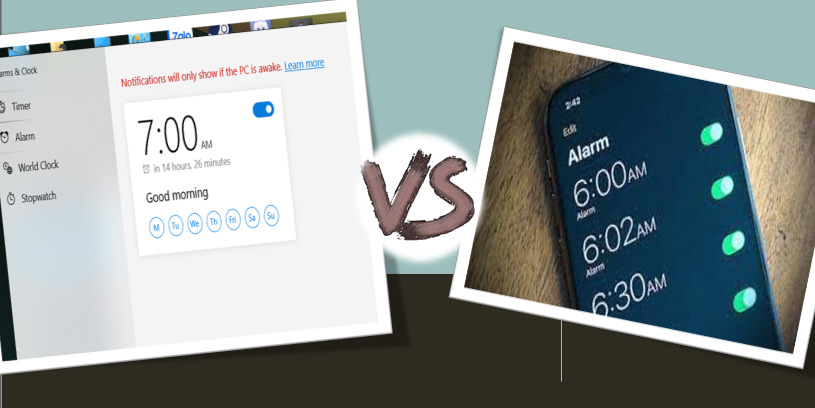
Cách cài đặt báo thức trên máy tính
Cách cài đặt báo thức trên máy tính Win 10
Đầu tiên là cách cài đặt báo thức trên máy tính cho các bạn sử dụng Windows và đặc biệt là Win 10.
Bước 1: Các bạn nhấn tổ hợp phím Windows + S và bắt đầu tìm kiếm alarms & clock. Hoặc nhấn vào Start. Phần mềm Alarms & Clock sẽ xuất hiện đầu tiên trong danh sách phần mềm hệ thống theo chữ cái như hình dưới đây.
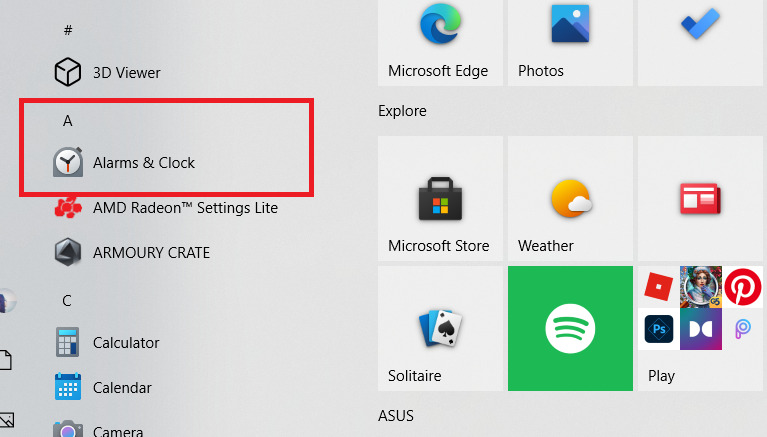
Bước 2: Chọn vào mục Alarm. Tại đây bạn có thể thêm giờ báo thức tại Add an alarm.
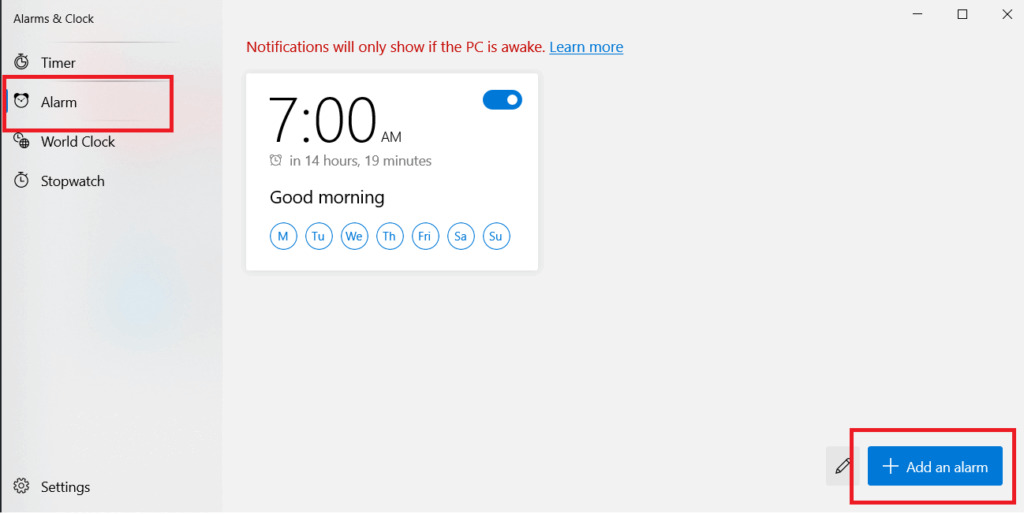
Bước 3: Tại hộp thoại Add an alarm bạn chú ý các mục sau:
Phần giờ: Nơi bạn cài đặt báo thức của mình.
Phần tên gọi của báo thức
Repeat alarm: Tích chọn nếu bạn muốn báo thức lặp lại vào những ngày tiếp theo. Bạn có thể chọn các thứ trong tuần ở phía dưới để báo thức cho những ngày khác nhau.
Phần âm nhạc: Giúp bạn chọn được bản nhạc báo thức mà bạn thích.
Phần thời gian báo thức: Bạn muốn báo thức kéo dài trong bao nhiêu phút.
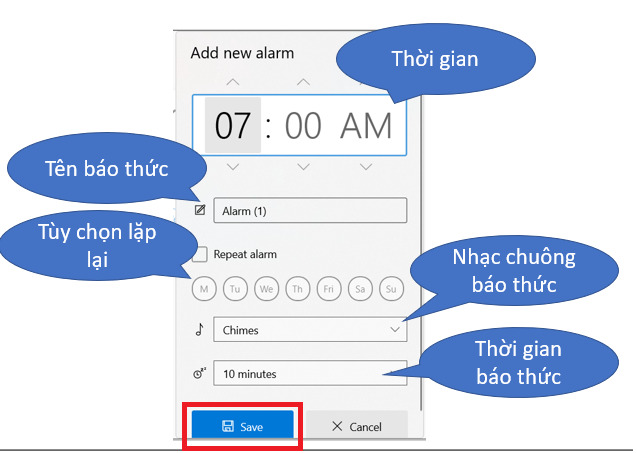
Bước 4: Sau khi điền các thông tin đó xong các bạn nhấn vào Save để lưu lại nội dung báo thức.
Cách cài đặt báo thức trên Macbook
Hơi khác so với việc cài đặt báo thức trên Windows thông qua một ứng dụng riêng biệt. Việc cài đặt báo thức trên Macbook sẽ được thực hiện trên phần mềm lịch Calendar. Các bước thực hiện như sau:
Bước 1: Click vào Launchpad rồi sau đó click chọn ứng dụng Calendar.
Bước 2: Nháy đúp chuột vào ngày mà bạn muốn cài báo thức.
Bước 3: Click chuột phải vào khoảng thời gian bạn muốn và chọn New Event.
Bước 4: Nhập tên của báo thức hay sự kiện báo thức của bạn. Sau đó chọn vào mục Ngày giờ (date and time section)
Bước 5: Bạn cũng có thể chọn múi giờ tại mục time zone.
Bước 6: Trong mục alert các bạn chọn Custom. Sau đó chọn Message. Click tiếp vào Message with sound và chọn kiểu nhạc chuông báo thức.
Bước 7: Điền vào khoảng thời gian trước khi báo thức kêu. Sau đó nhấn vào OK.
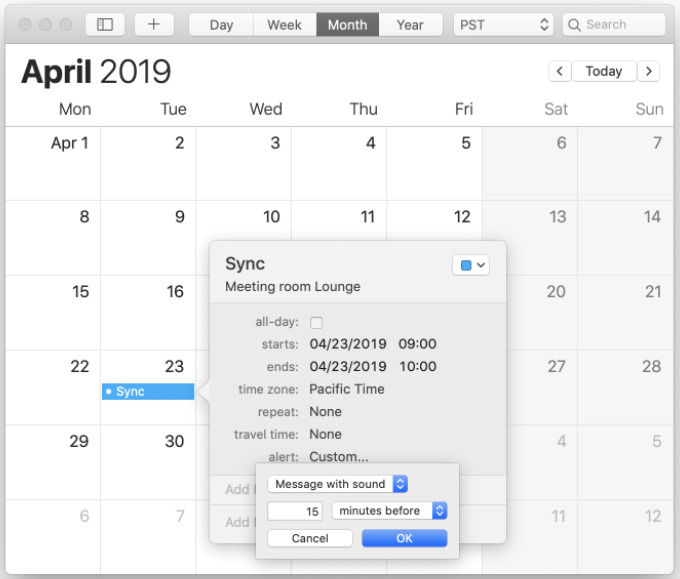
Lưu ý: Mọi báo thức mà bạn đặt trong ứng dụng Lịch trên máy Mac sẽ tự động đồng bộ hóa với iPhone hoặc iPad của bạn, vì vậy nếu không có máy tính, bạn vẫn sẽ nhận được thông báo.
Cài đặt báo thức bằng hẹn giờ trên máy tính
Một cách khác để có thể báo thức đó là cài đặt thời gian hay đếm ngược. Ví dụ như những cách ở trên thì bạn sẽ cài đặt đến một khoảng thời gian ví dụ như 13h15 thì chuông báo thức sẽ kêu. Còn với cách này thì bạn sẽ hẹn và đếm ngược thời gian ngủ của mình. Ví dụ như 30 phút hoặc 1 tiếng sau chuông sẽ kêu.
Hẹn giờ trên máy tính Win 10
Đầu tiên sẽ là cách làm trên máy tính Windows và đặc biệt là Win 10. Chúng ta cũng sẽ sử dụng phần mềm có sẵn của Windows đó là Alarms & Clock. Các bước thực hiện như sau:
Bước 1: Các bạn nhấn tổ hợp phím Windows + S và bắt đầu tìm kiếm alarms & clock. Hoặc nhấn vào Start. Phần mềm Alarms & Clock sẽ xuất hiện đầu tiên trong danh sách phần mềm hệ thống theo chữ cái như hình dưới đây.
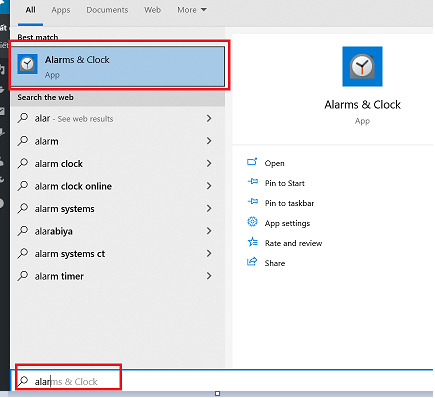
Bước 2: Các bạn chọn vào mục Timer.
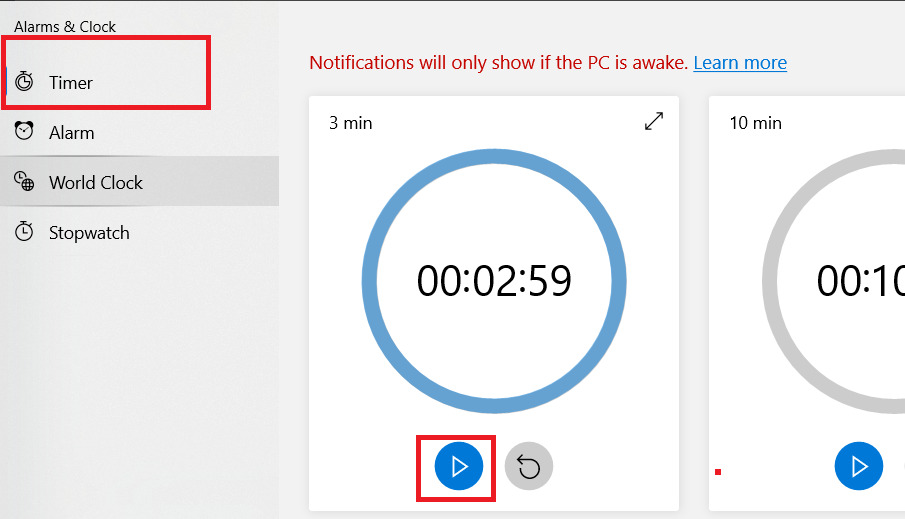
Bước 3: Tại đây bạn sẽ thấy những khoảng thời gian được cài đặt sẵn. Nếu muốn chọn bạn chỉ cần click chuột vào nút Play như hình dưới đây. Còn nếu bạn muốn thêm một cái mới thì bạn chọn vào Add new timer.
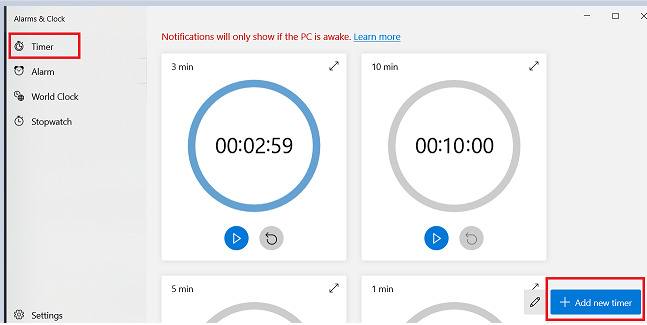
Bước 4: Tại đây bạn điền đầy đủ thông tin gồm:
Thời gian bạn muốn đếm ngược.
Tên của nó.
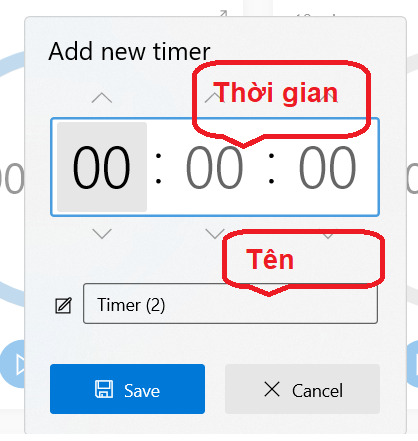
Bước 5: Sau khi điền thông tin xong các bạn nhấn vào Save để lưu.
Bước 6: Sau khi đã có một tùy chỉnh đếm ngược. Bạn trở lại màn hình chính của Timer và nhấn vào nút Play của tùy chọn đó để bắt đầu đếm.
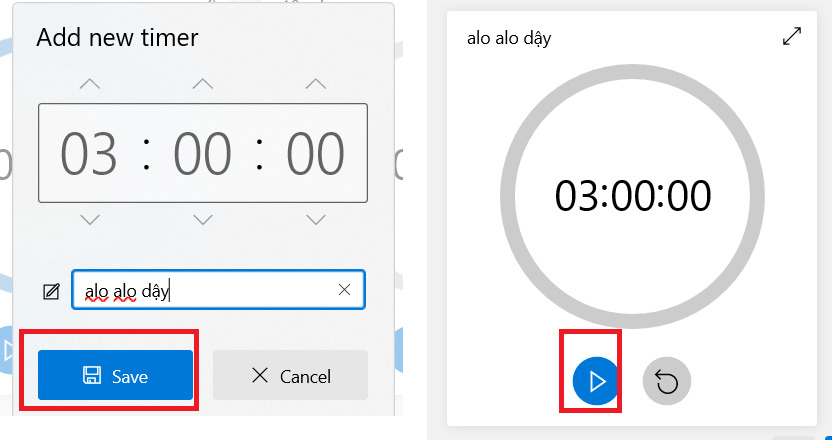
Cài đặt đồng hồ bấm giờ trên máy tính Mac
Tiếp theo là cách thực hiện trên Macbook. Các bạn bắt buộc phải sử dụng phần mềm bấm giờ bên ngoài vì cơ bản Macbook chưa có phần mềm bấm giờ cho chính nó. Các bạn có thể tham khảo một số ứng dụng bấm giờ tốt cho Macbook sau đây.
- Flip Timer
- Super Easy Timer
- Horo
- Be Focused
- Howler Timer

Đây là các ứng dụng chuyên dụng để có thể bấm giờ, đếm ngược thời gian. Bạn có thể download chúng bằng cách vào trang chủ quả Apple Store tìm và trải nghiệm chúng. Không tốn quá nhiều thời gian của bạn đâu nên yên tâm nhé.
Các phần mềm báo thức hiệu quả
Sleep Alarm Clock
Đây là một phần mềm báo thức dành cho Mac mà bạn nhất định phải có nếu như bạn muốn có một cuộc sống theo giờ giấc ổn định. Sleep Alarm Clock có thể biến Macbook của bạn trở thành một chiếc đồng hồ báo thức và bộ đếm giờ cao cấp với đầy đủ mọi tính năng cần thiết.
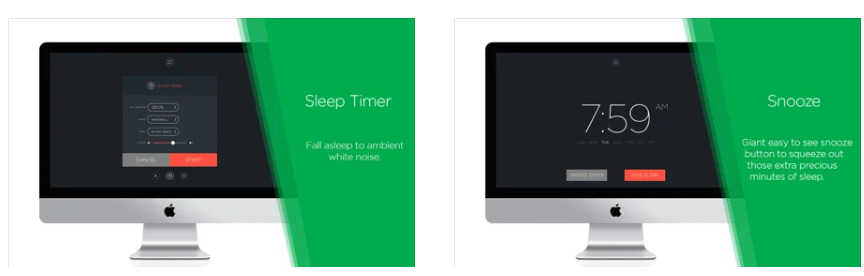
Đây là ứng dụng báo thức duy nhất trên Apple Store có hình nền sống động và nhẹ nhàng được chứng mình là có thể giúp bạn chìm vào giấc ngủ một cách nhanh chóng và có một giấc ngủ sâu nhất có thể. Mỗi hình nền hay âm thanh báo thức của ứng dụng này đều được lựa chọn một cách kỹ lưỡng để đảm bảo một chất lượng tốt nhất cho giấc ngủ của bạn. Cũng như khi bạn thức dậy một cách dễ chịu nhất có thể.
Link download ứng dụng Sleep Alarm Clock cho Mac
Free Alarm Clock
Tiếp đến là ứng dụng dành riêng cho những người dùng Windows. Đó chính là Free Alarm Clock. Đây là ứng dụng báo thức, hẹn giờ và đếm ngược miễn phí cho người dùng Windows mà bạn nhất định phải trải nghiệm qua.
Nó có thể cho bạn cài báo thức bao nhiêu tùy thích. Gắn nhãn cảnh báo cho mỗi báo thức nhằm nhắc nhở bạn hậu quả nếu không làm theo thông báo. Hay là việc báo thức từ chế độ ngủ của máy tính hay từ chế độ tiết kiệm năng lượng, đó là điều mà không nhiều ứng dụng báo thức có thể làm được.
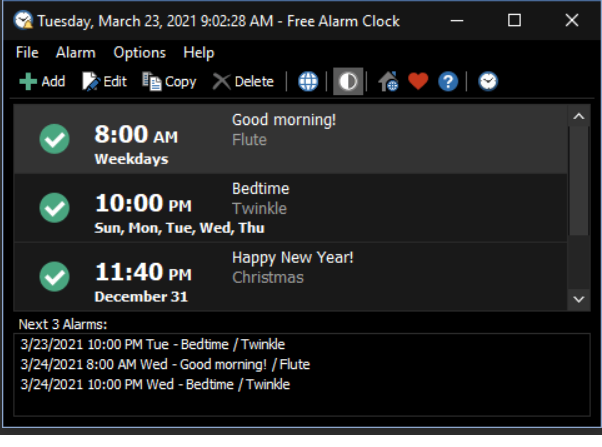
Ngoài ra bạn cũng có thể chuyển Free Alarm Clock vào ổ đĩa flash nào đó. Từ đây bạn có thể đi bất kỳ đâu mà vẫn có thể tự tin thức dậy đúng giờ với việc bên cạnh mình luôn có người nhắc nhở thường xuyên.
Link download Free Alarm Clock cho Windows
Và trên đây là những chia sẻ của chúng mình về cách đặt báo thức trên máy tính. Nếu bạn có bất kỳ thắc mắc gì có thể comment ở phần bên dưới. Hoặc bạn cũng có thể tham khảo một số bài viết khác dưới đây:
Mong rằng những chia sẻ trên của chúng mình có ích cho bạn. Đừng quên Like, Share và ghé thăm TopThuThuat.com.vn thường xuyên để có được những kiến thức mới mẻ về công nghệ mỗi ngày.
Cảm ơn các bạn đã theo dõi TOP Thủ Thuật trên đây là những chia sẻ của chúng tôi về Khi chuông điện thoại đã bất lực thì đặt báo thức trên máy tính sẽ ra tay
. Hy vọng bài viết tại chuyên mục Kênh Công Nghệ sẽ giúp ích được cho bạn. Trân trọng !!!



















